Jak utworzyć listę odtwarzania YouTube?
Opublikowany: 2020-06-08Playlisty YouTube zajmują szczególne miejsce na liście potężnych narzędzi oferowanych przez giganta hostingu wideo. Niezależnie od tego, czy chcesz uporządkować swoje filmy tematycznie, stworzyć kolekcję piosenek z wycieczki, czy zebrać wszystkie ulubione filmy z kotami w jednym miejscu, utworzenie listy odtwarzania w YouTube to doskonały sposób.
Możesz tworzyć listy odtwarzania własnych filmów lub filmów innych osób lub mieszać je ze sobą — bez ograniczeń.
Playlisty YouTube są nie tylko świetne do rozrywki, ale są potężnymi narzędziami, z których mogą korzystać marketerzy w ramach działań marketingowych w YouTube . Utworzenie playlisty nie tylko zapewnia porządek na kanale, ale także zapewnia ciągłe oglądanie – filmy są odtwarzane jeden po drugim, dzięki czemu ludzie oglądają.
Jeśli jednak jesteś nowy na platformie i nigdy nie tworzyłeś listy odtwarzania, możesz nie wiedzieć dokładnie, jak to zrobić. W tym artykule omówimy wszystko, co musisz wiedzieć nie tylko o tworzeniu, ale także edytowaniu playlisty na YouTube.
- Jak stworzyć playlistę na YouTube
- Jak edytować listę odtwarzania YouTube
- Domyślne playlisty YouTube

Jak stworzyć playlistę na YouTube
Istnieją dwa sposoby tworzenia playlisty YouTube i porządkowania filmów. Poniżej przyjrzymy się obu.
Aby rozpocząć, musisz zalogować się na swoje konto za pomocą przycisku logowania YouTube w prawym górnym rogu.

Przycisk przekieruje Cię do strony logowania Google. Jeśli masz już konto, wprowadź swoje dane logowania i kliknij Dalej. Jeśli nie masz jeszcze konta, musisz je założyć. Możesz zapoznać się z naszym artykułem, aby dowiedzieć się, jak krok po kroku założyć kanał YouTube .
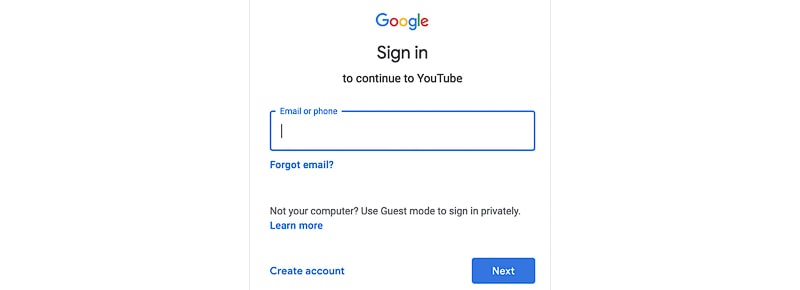
Po zalogowaniu się z rozwijanego menu w prawym górnym rogu wybierz „Twój kanał”.
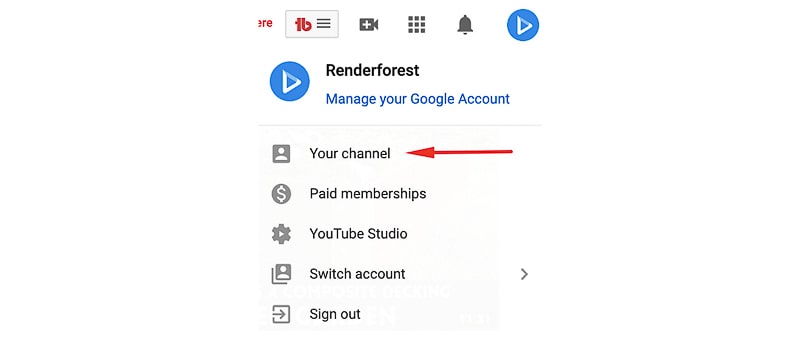
Na swoim kanale wybierz przycisk „Dostosuj kanał” po prawej stronie, aby uzyskać dostęp do edytora kanału i utworzyć playlistę.

Na następnej stronie możesz w pełni dostosować informacje o swoim kanale: dodawać i edytować opis, grafikę kanału, zarządzać układem. Aby rozpocząć tworzenie listy odtwarzania, przejdź do „Listy odtwarzania” w menu po prawej stronie i wybierz „Nowa lista odtwarzania”.
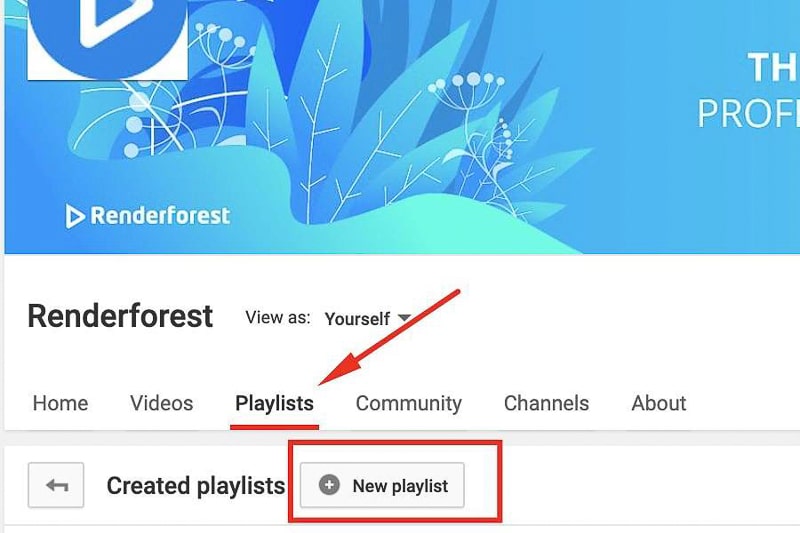
Po kliknięciu przycisku zostaniesz poproszony o nazwanie listy odtwarzania i wybranie ustawienia prywatności. Dozwolony limit znaków to 150 znaków. Jednak wyszukiwarki wycinają wyniki po 70 znakach. Jeśli chcesz kierować reklamy na słowa kluczowe w celu optymalizacji listy odtwarzania pod kątem wyszukiwarek, pamiętaj, aby uwzględnić je w pierwszych 70 znakach.
Jeśli chodzi o ustawienia prywatności, masz do wyboru trzy opcje: publiczne, niepubliczne i prywatne. Publiczne playlisty są dostępne dla każdego. Pojawiają się na Twoim kanale i w wynikach wyszukiwania. Niepubliczne playlisty nie pojawiają się w wynikach wyszukiwania ani na Twoim kanale, a użytkownicy mogą uzyskać do nich dostęp tylko za pośrednictwem prywatnego linku. Prywatne playlisty są dostępne tylko dla Ciebie.
Po wpisaniu nazwy i wybraniu ustawień prywatności kliknij „Utwórz”. Nie przejmuj się teraz zbytnio tytułem ani ustawieniem — zawsze możesz je edytować później.
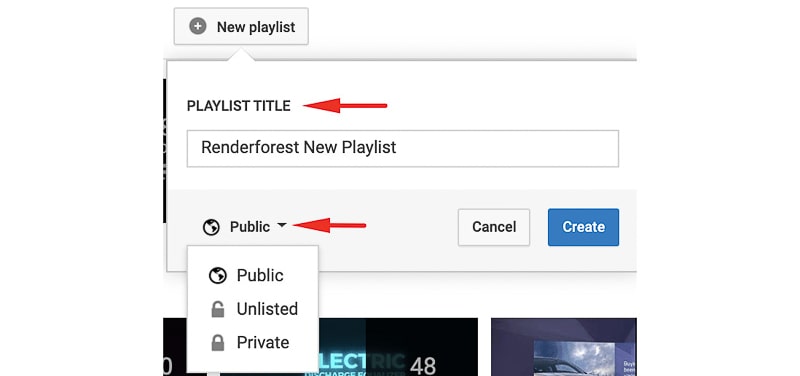
Po wybraniu przycisku „Utwórz”, lista odtwarzania zostanie utworzona i otworzy się w nowej karcie. Teraz nadszedł czas, aby dodać filmy. Kliknięcie menu z trzema kropkami spowoduje otwarcie menu rozwijanego. Przejdź do „Dodaj filmy”, aby przejść dalej.
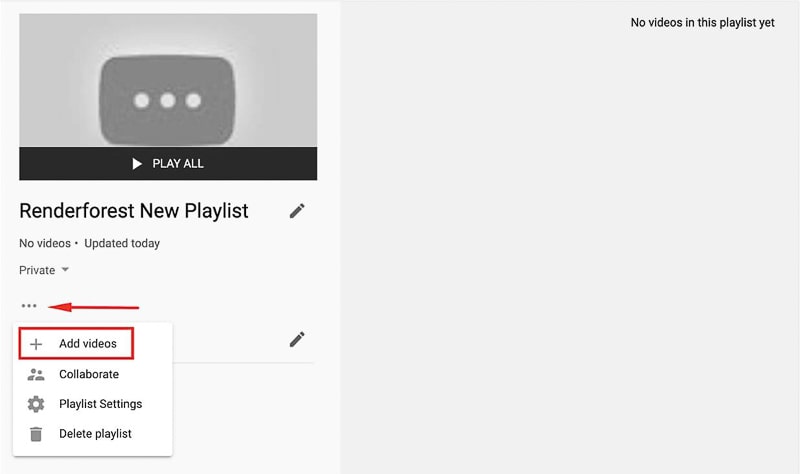
Otworzy się wyskakujące okienko, w którym masz trzy opcje dodania wideo: poprzez wyszukiwanie, dodanie linku lub z przesłanych filmów.
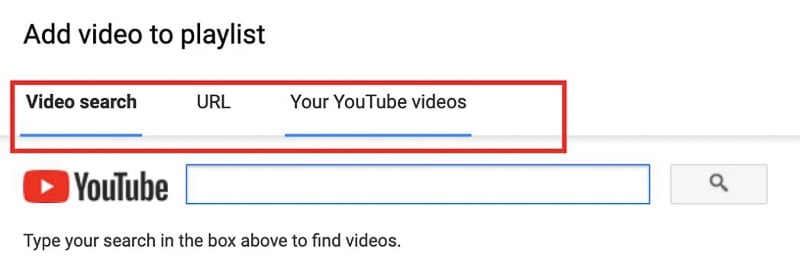
Wybierz filmy, które chcesz dodać do playlisty, i kliknij „Dodaj filmy”.
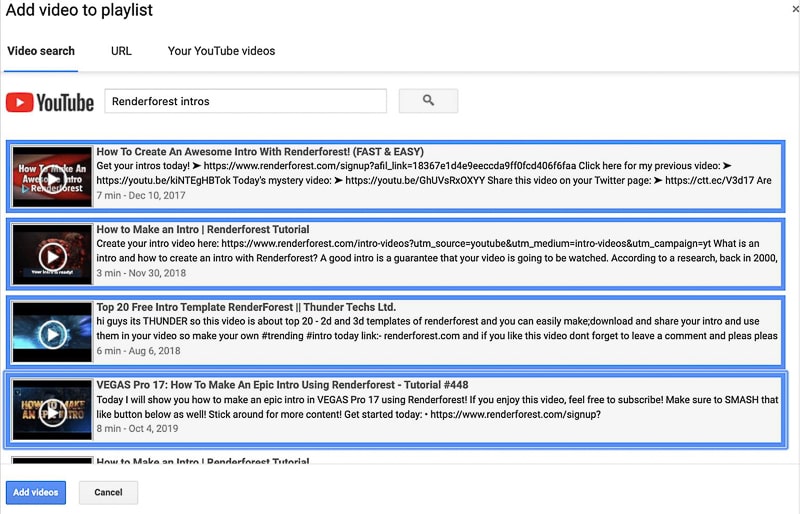
Voila! Dodałeś pierwsze filmy do swojej nowej, błyszczącej playlisty. Listę odtwarzania można dodatkowo dostosować, korzystając z niektórych narzędzi dołączonych do każdego filmu. Ułóż filmy, klikając dwuwierszowe menu po lewej stronie każdego filmu i po prostu przeciągnij je w górę lub w dół.
Gdy najedziesz kursorem na film, po prawej stronie pojawi się menu. Stamtąd możesz zapisać film na innych listach odtwarzania, usunąć go, przejść na górę lub na dół lub ustawić film jako miniaturę listy odtwarzania. Dlatego, aby Twoje playlisty wyglądały bardziej schludnie i atrakcyjnie, musisz utworzyć i dodać niestandardową miniaturę do swoich filmów. Aby poprawić wydajność listy odtwarzania i wideo, zapoznaj się z tymi wskazówkami dotyczącymi tworzenia klikalnej miniatury YouTube.
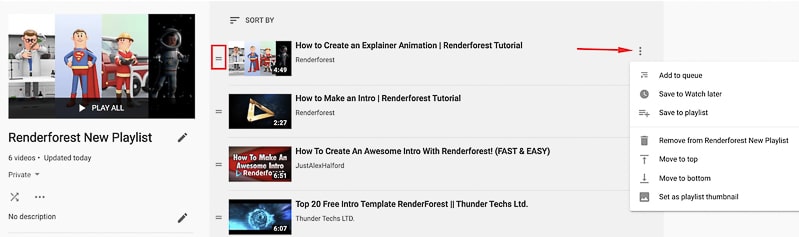
Przyjrzyjmy się teraz drugiemu i prostszemu sposobowi tworzenia listy odtwarzania. W tym celu musisz przejść do filmu, który chcesz dodać do listy odtwarzania. Może to być Twój własny film lub nowy, fajny utwór, który właśnie znalazłeś. Gdy wideo się otworzy, kliknij przycisk „Zapisz” w menu w prawym dolnym rogu.
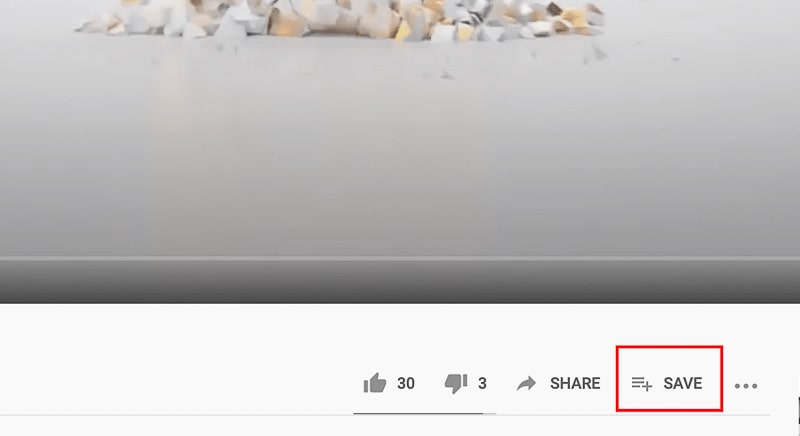
Pojawi się wyskakujące okienko z listą wszystkich utworzonych list odtwarzania, jeśli takie istnieją. Jeśli nie, będziesz mieć dwie opcje: dodaj wideo do „Do obejrzenia” (prywatnej domyślnej playlisty YouTube) lub utwórz nową. Wybierz „Utwórz nową playlistę”, aby przejść dalej.

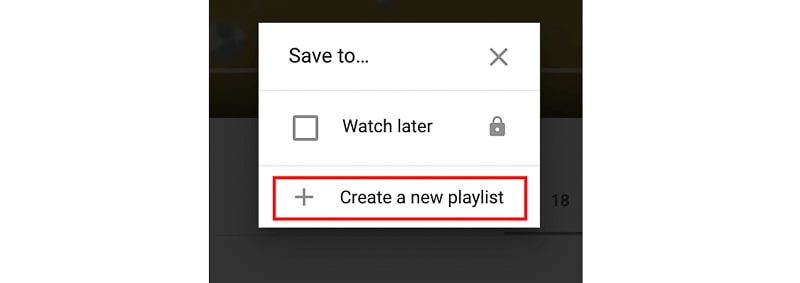
W następnym oknie wpisz nazwę, wybierz ustawienia prywatności jak wcześniej i naciśnij Utwórz.
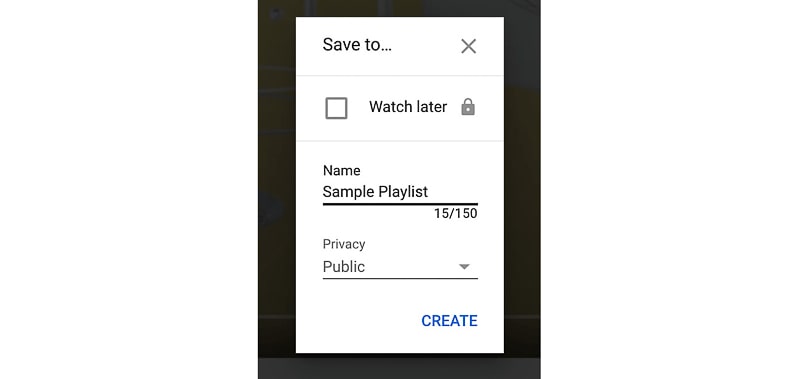
Lista odtwarzania zostanie utworzona, a wybrany film zostanie tam automatycznie dodany. Tym razem jednak nie zostaniesz przekierowany do listy odtwarzania.
Możesz uzyskać dostęp do playlist ze swojego kanału oraz z menu w lewym górnym rogu. Pamiętaj jednak, że pojawią się tylko publiczne playlisty. Aby uzyskać dostęp do list odtwarzania „Prywatne” lub „Niepubliczne”, musisz użyć panelu po lewej stronie.

Jak edytować listę odtwarzania YouTube
Przyjrzyjmy się, jak możesz edytować swoją playlistę YouTube po jej utworzeniu. Z tego samego menu, którego używaliśmy do dodawania filmów do listy odtwarzania, wybierz "Ustawienia listy odtwarzania".
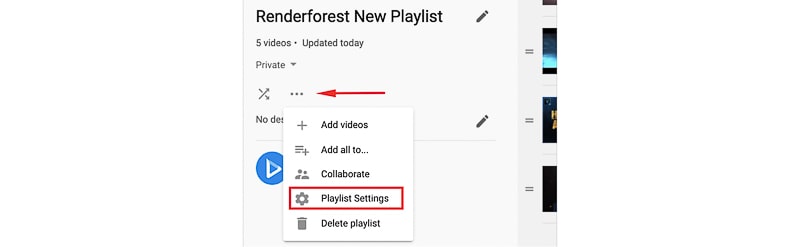
Z wyskakującego menu możesz zabronić umieszczania i dodać nowe filmy na górze listy odtwarzania. Aby uzyskać więcej opcji edycji, przejdź do „Ustawienia zaawansowane”.
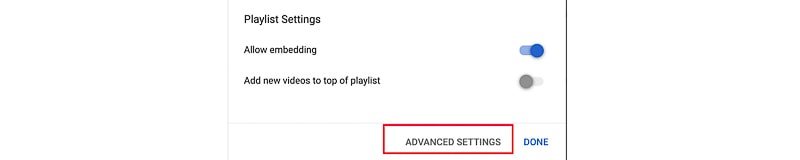
Na następnej stronie możesz edytować prywatność i zarządzać kolejnością wideo. Dodatkowe opcje obejmują ponowne zezwolenie lub uniemożliwienie umieszczania playlisty, a także ustawienie oficjalnych serii dla playlisty. Ta funkcja nie jest dostępna dla list odtwarzania zawierających filmy innych użytkowników.
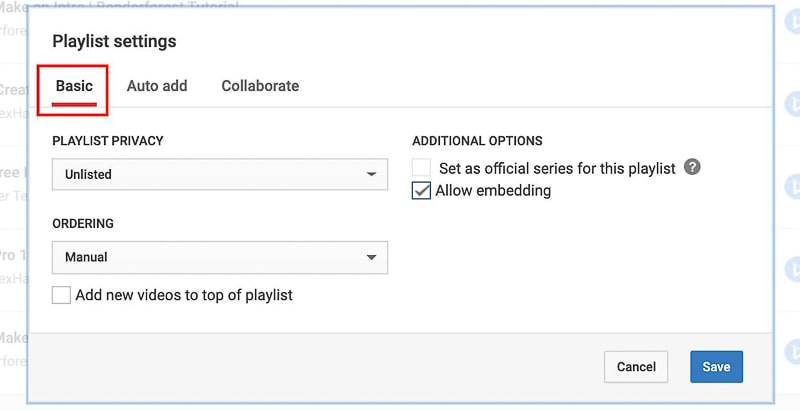
„Automatyczne dodawanie” to kolejne świetne narzędzie, które może uprościć proces organizowania filmów w listy odtwarzania. Pozwala zdefiniować zestaw reguł, a przesłane filmy zgodne z tymi zasadami zostaną automatycznie dodane do wybranej playlisty. Załóżmy, że często tworzysz między innymi samouczki rysunkowe. Możesz ustawić regułę, że wszystkie filmy zawierające słowo „rysunek” w tytule będą automatycznie gromadzone na wybranej przez Ciebie playliście.

W sekcji „Współpraca” możesz udostępnić playlistę do współpracy. Otrzymasz link, za pomocą którego inni użytkownicy mogą dodawać lub usuwać filmy z listy odtwarzania. Jeśli nie chcesz już kontynuować współpracy, po prostu wróć i dezaktywuj łącze.
Ta funkcja nie jest dostępna dla „Prywatnych” list odtwarzania, dlatego przed zezwoleniem na współpracę upewnij się, że playlista jest „Publiczna” lub „Niepubliczna”. Po zmianie ustawień i uzyskaniu zadowalających wyników kliknij Zapisz, aby wprowadzić je w życie. W razie potrzeby możesz wrócić w dowolnym momencie, aby dalej edytować listę odtwarzania.

Otóż to! Teraz wiesz, jak utworzyć listę odtwarzania YouTube i jak uzyskać dostęp do niektórych z jej podstawowych ustawień.
Domyślne playlisty YouTube
Oprócz list odtwarzania, które tworzysz, Twój kanał YouTube zawiera domyślne listy odtwarzania: Polubione filmy, Do obejrzenia i Historia. Przyjrzyjmy się każdemu z nich.
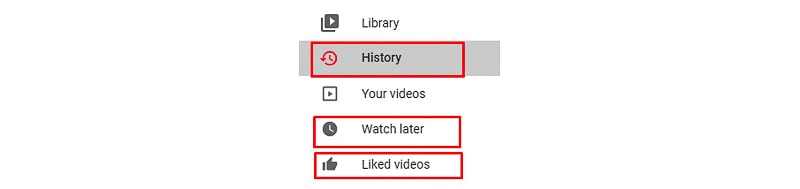
Oglądaj historię
Jak sama nazwa wskazuje, historia to zbiór wszystkich obejrzanych przez Ciebie filmów . Twoja historia wyszukiwania jest dostępna tylko dla Ciebie; nie możesz go nikomu wysyłać ani w inny sposób udostępniać. Możesz go usunąć, użyć go, aby znaleźć obejrzany film, przefiltrować komentarze i społeczność lub zarządzać ustawieniami historii w zakładce "Zarządzaj całą aktywnością".
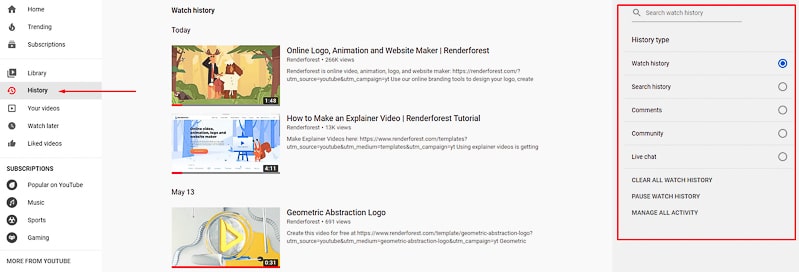
Obejrzyj pózniej
A teraz wyobraź sobie sytuację: przeglądasz YouTube i natrafiasz na film, który naprawdę chciałbyś obejrzeć, ale nie możesz tego teraz zrobić. Tutaj z pomocą przychodzi playlista „Do obejrzenia” . Po prostu najedź na wideo i wybierz małą ikonę zegara, która pojawi się w prawym górnym rogu.

Film pojawi się na liście „Do obejrzenia” i możesz uzyskać do niego dostęp w dowolnym momencie z menu po lewej stronie. Twoja lista „Do obejrzenia” jest ponownie prywatna i dostępna tylko dla Ciebie.
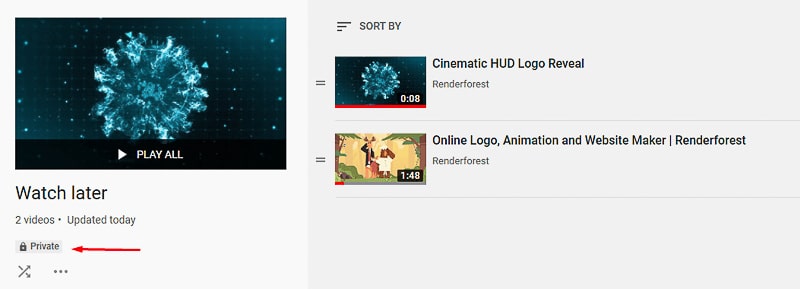
Polubione filmy
Jednym ze wspaniałych narzędzi, które YouTube oferuje nam do wspierania twórców, jest przycisk „Lubię to”. Następnie gromadzi wszystkie filmy, które nam się podobały, w jednym miejscu, na playliście „Polubione filmy”.
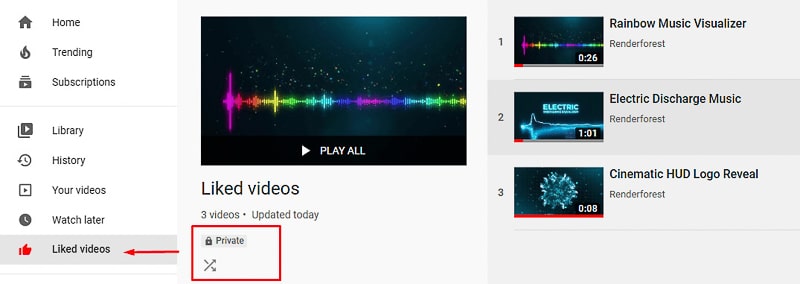
Filmy są uporządkowane od ostatnio lubianych do najstarszych. Podobnie jak inne domyślne listy odtwarzania, „Polubione filmy” są prywatne i nie można ich udostępniać.
Wniosek
Tworzenie listy odtwarzania YouTube jest proste — wystarczy kilka kliknięć — ale może poprawić Twoją obecność w YouTube na wiele sposobów. Sprawdź je, poznaj oferowane narzędzia. Jeśli masz firmę, spróbuj włączyć playlisty do swoich strategii promocyjnych w YouTube , a natychmiast zobaczysz korzyści. Miejmy nadzieję, że ten przewodnik krok po kroku uprości Ci proces rozpoczynania od nich.
Potrzebujesz pomysłów, jak urozmaicić swoje filmy? Oznacz swój kanał logo YouTube , które możesz umieścić w swoich filmach. Lub przejrzyj naszą obszerną bibliotekę ponad 800 szablonów, aby znaleźć ten, który zmieni dla Ciebie tworzenie wideo. Kliknij przycisk, aby rozpocząć:
Spróbuj teraz
